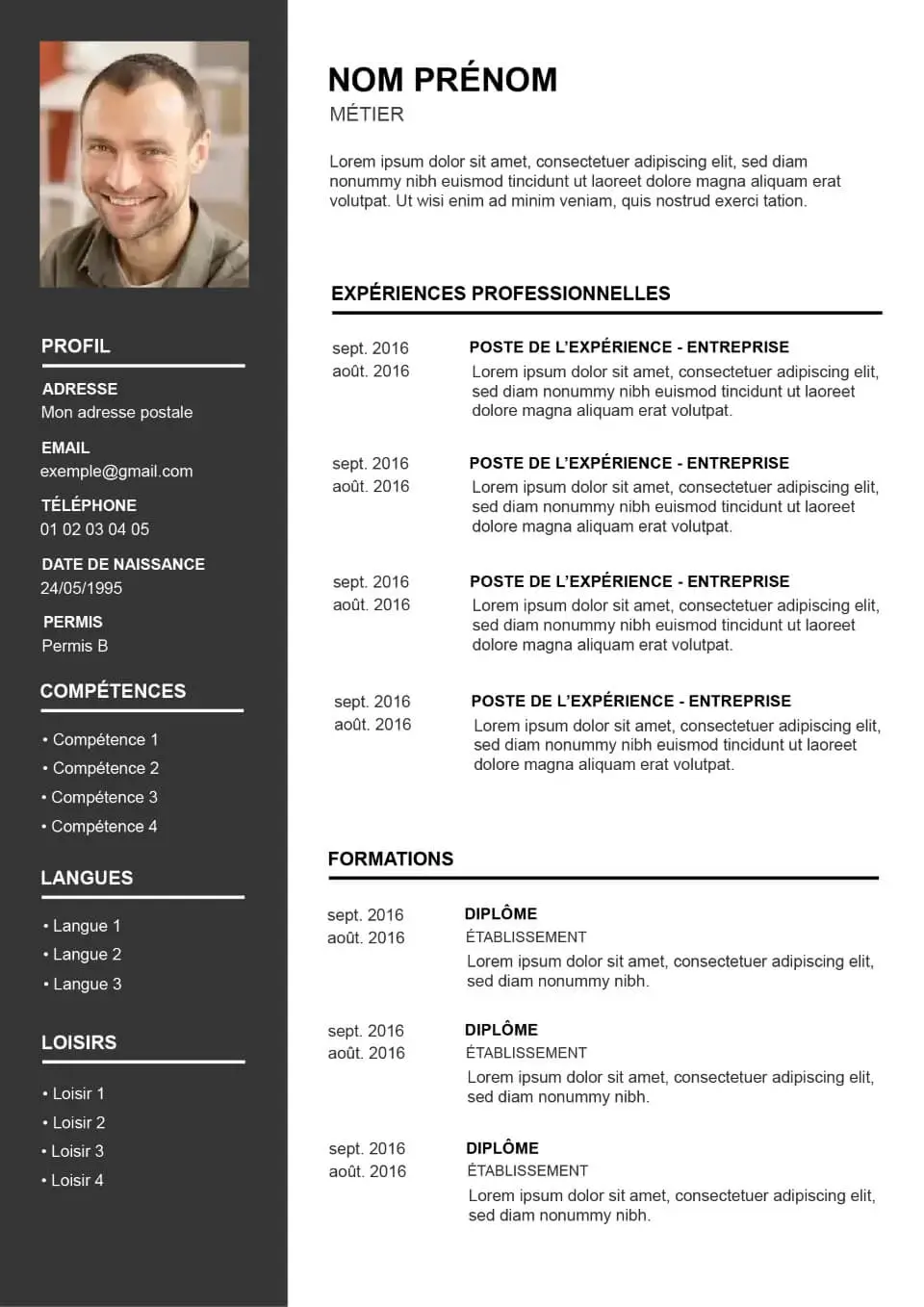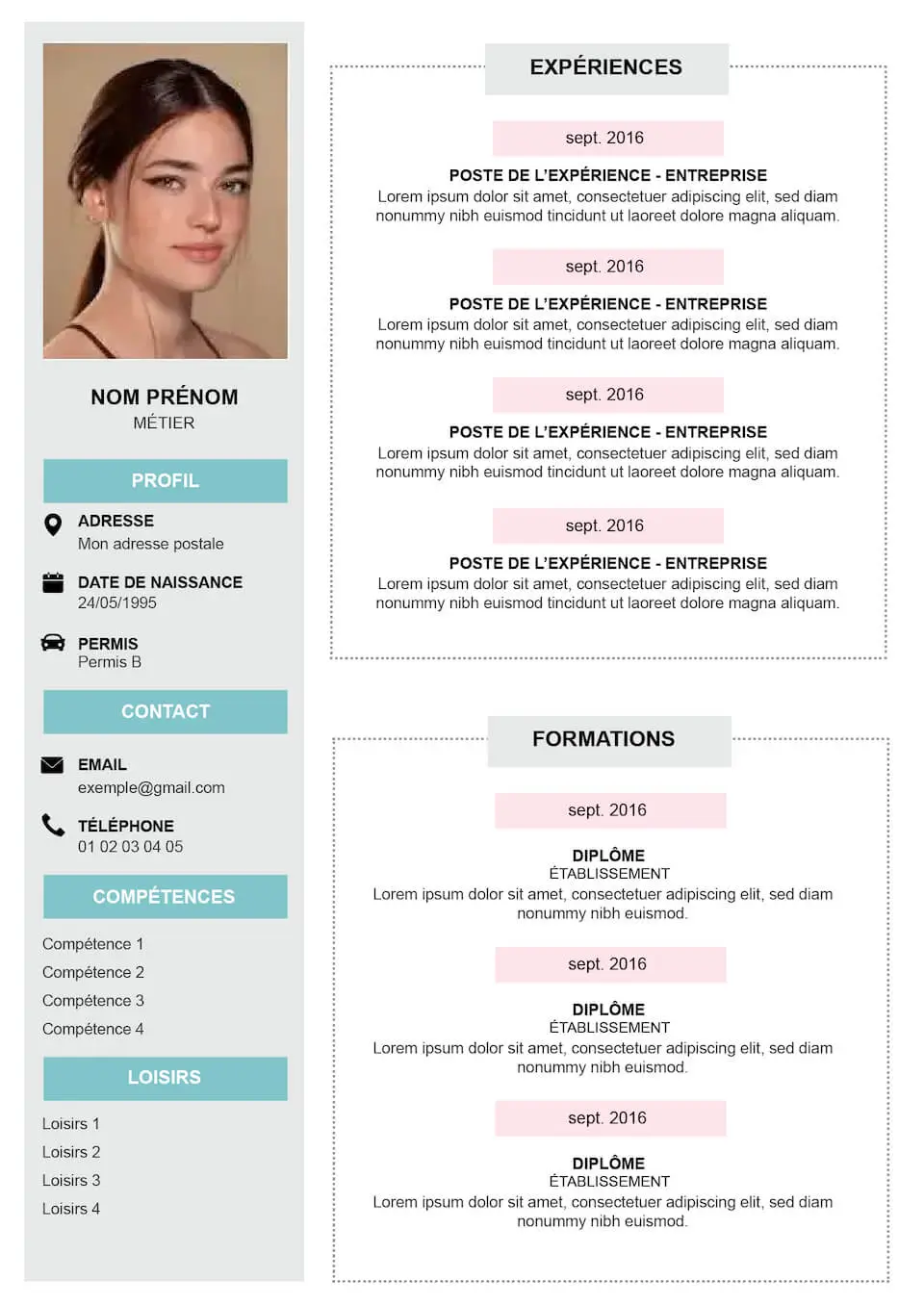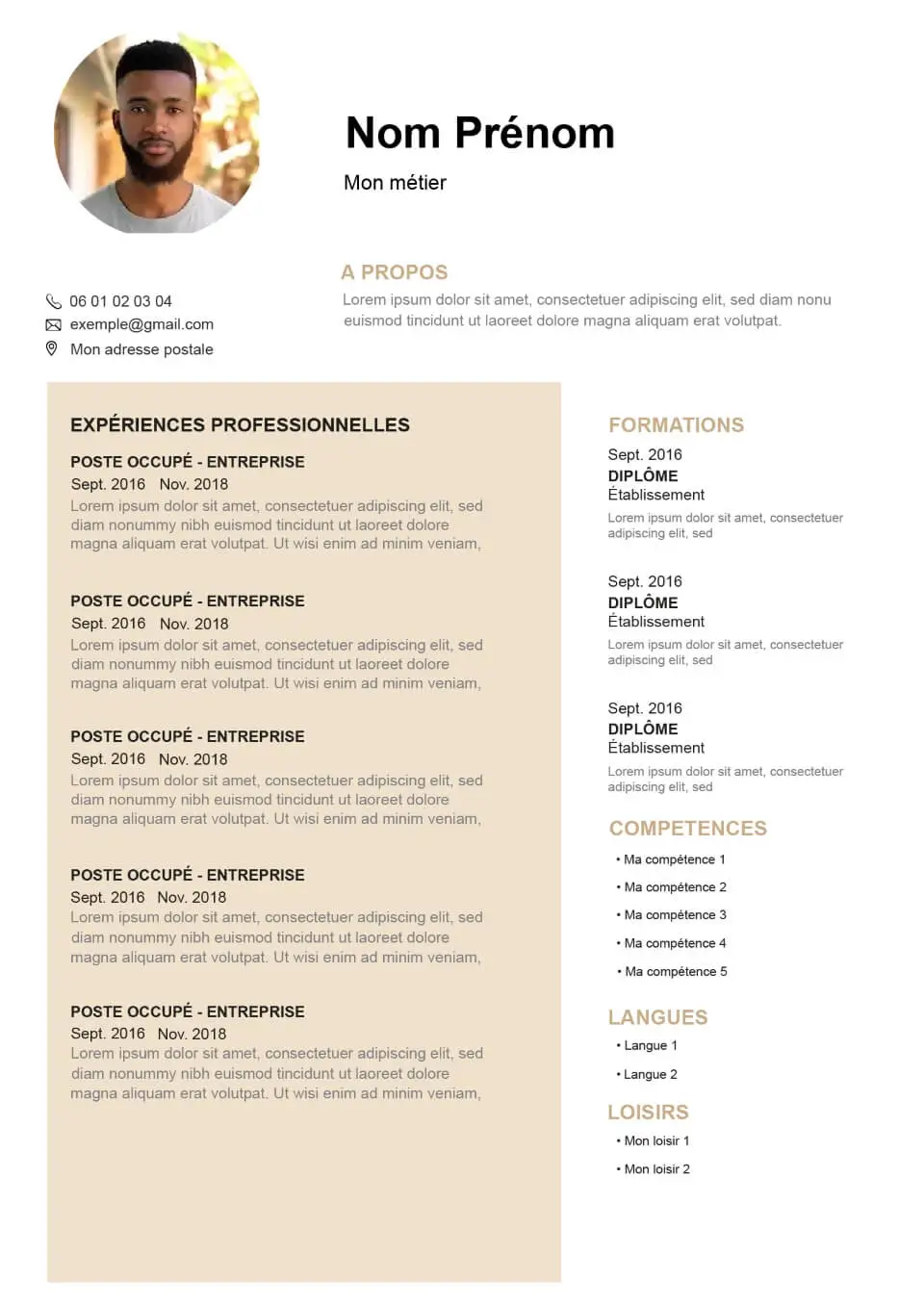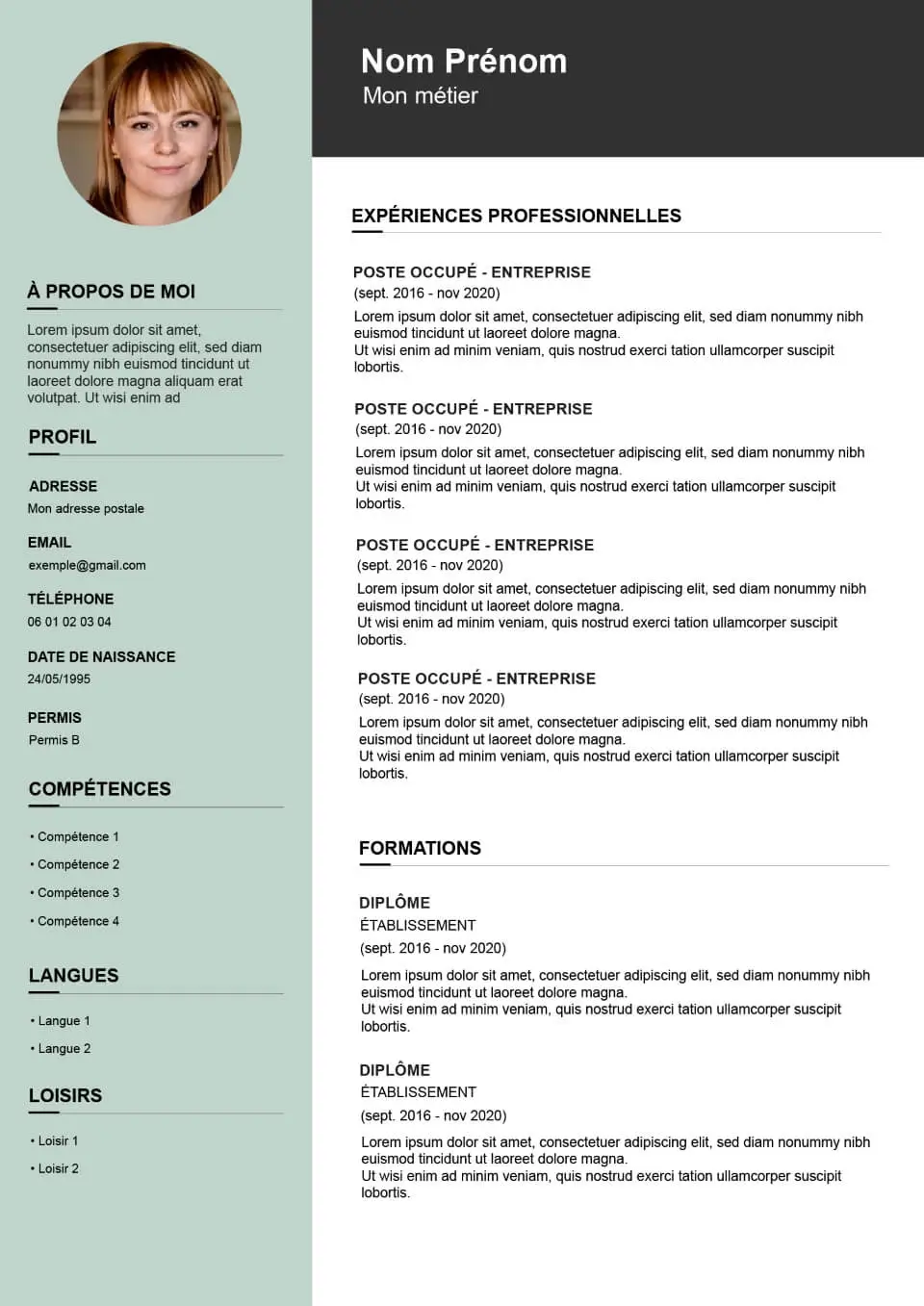Créer un CV sur Photoshop
Modele CV » Créer un CV en ligne » Comment créer son CV avec Adobe Photoshop
Photoshop est l’outil parfait pour créer un CV unique et ultra visuel. Que vous soyez créatif, étudiant ou en reconversion, il vous offre une liberté totale pour concevoir un CV professionnel qui se démarque. Découvrez notre guide et nos modèles pour réaliser votre CV sur Photoshop.

Accès rapide :
Créez votre CV professionnel
Utilisez notre outil pour générer un CV 100 % personnalisé, prêt à être téléchargé en PDF.
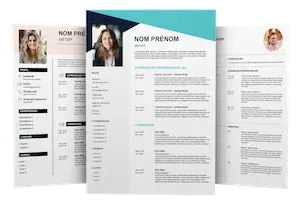
Pourquoi créer un CV avec Photoshop ?
Créer un CV avec Photoshop, c’est faire le choix de la créativité et du contrôle. Contrairement aux éditeurs classiques, Photoshop vous donne la main sur chaque élément : couleurs précises, hiérarchie visuelle maîtrisée, formes personnalisées… Vous pouvez construire un design qui vous ressemble vraiment, tout en respectant les codes professionnels. Un vrai plus pour se démarquer dans les métiers visuels comme le graphisme, le marketing ou la communication.
Les avantages
- Contrôle total du design : chaque détail peut être ajusté (couleurs, typographie, formes…).
- CV 100 % original : aucun risque d’avoir le même modèle que d’autres candidats.
- Image professionnelle soignée : idéal pour les métiers créatifs où l’esthétique compte.
- Compatibilité avec le format PDF : rendu final propre, prêt à être envoyé.
Les inconvénients
- Temps de création plus long : tout est à construire manuellement.
- Nécessite une prise en main de Photoshop : ce n’est pas un outil grand public.
- Pas d’automatisation : vous devez gérer vous-même les alignements et la structure.
- Logiciel payant : Photoshop requiert un abonnement mensuel (à partir de 24 € / mois pour la formule individuelle).
Une alternative simple : créez votre CV en ligne sans Photoshop
Vous n’avez pas le temps ou les compétences pour utiliser Photoshop ? Pas de panique. Sur Modele-CV.com, vous pouvez créer un CV design et professionnel en quelques minutes, directement depuis votre navigateur. Pas besoin d’installer de logiciel ni de maîtriser la mise en page : choisissez un modèle, remplissez vos infos, personnalisez les couleurs… et téléchargez votre CV au format PDF en un clic.
Créer mon CV facilementÉtapes pour créer son CV avec Photoshop
Créer un CV avec Photoshop demande un peu de méthode. Voici le guide étape par étape pour concevoir un document à la fois esthétique et professionnel.
1. Créer un nouveau document
Lancez Photoshop et créez un nouveau fichier au format A4 (210 x 297 mm), en 300 DPI pour une impression nette. Pour un usage numérique, le mode RVB suffit. Si vous prévoyez d’imprimer le CV, optez plutôt pour le mode CMJN.

2. Définir une structure claire
Avant d’ajouter du contenu, structurez votre page. Le plus courant est un CV en deux colonnes :
- à gauche, les informations personnelles (photo, contact, compétences)
- à droite, le parcours (profil, expériences, formations)
Pensez à utiliser des grilles ou des repères pour garder un bon alignement.

3. Ajouter le contenu du CV
Rédigez chaque section du CV dans des blocs de texte bien définis :
- Titre du CV et intitulé du poste visé
- Profil personnel ou phrase d’accroche
- Expériences professionnelles
- Formations & diplômes
- Compétences clés
- Langues, logiciels, centres d’intérêt
Veillez à bien hiérarchiser l’information (titres en gras, tailles différenciées, espacements cohérents).

4. Intégrer des éléments graphiques
C’est là que Photoshop prend tout son sens. Vous pouvez insérer :
- Icônes pour les sections (mail, téléphone, localisation…)
- Barres de niveau pour les compétences
- Formes vectorielles pour séparer les rubriques
- Photo de profil détourée et bien intégrée au design
Utilisez les calques pour organiser tous vos éléments visuels.

5. Harmoniser la typographie et les couleurs
Pour un rendu professionnel :
- Limitez-vous à 1 ou 2 polices maximum
- Utilisez une palette de 2 à 3 couleurs complémentaires
- Vérifiez que le texte reste lisible, même en couleurs claires
L’unité visuelle de votre CV renforcera sa lisibilité et sa cohérence.
6. Exporter le CV dans le bon format
Une fois votre design finalisé :
- Exportez votre CV en PDF haute qualité si vous devez l’imprimer
- Exportez également une version PNG ou JPEG pour un envoi rapide par mail ou sur les plateformes de candidature
Pensez à vérifier le poids du fichier (max 2 Mo recommandé pour les envois en ligne).

Astuce : gagnez du temps avec un template PSD
Si vous débutez sur Photoshop ou si vous souhaitez aller plus vite, téléchargez un template PSD de CV déjà structuré. Il vous suffit alors de modifier les textes, changer les couleurs, et d’ajouter votre photo.
Voir nos modèlesModèles de CV Photoshop gratuits à télécharger
Vous cherchez un modèle de CV à personnaliser dans Photoshop ? Découvrez notre sélection de 4 templates PSD gratuits, conçus pour vous faire gagner du temps tout en vous démarquant.
Pourquoi utiliser un template PSD ?
Un bon modèle de CV Photoshop vous offre une base solide, prête à l’emploi. Il suffit de modifier les textes, d’ajuster les couleurs et d’ajouter votre photo pour obtenir un CV professionnel.
Ce que doit offrir un bon modèle de CV Photoshop :
- Une mise en page moderne et bien hiérarchisée
- Des calques bien organisés pour une édition facile
- Un format A4, prêt à imprimer ou à envoyer en PDF
- Des éléments graphiques réutilisables : icônes, barres de niveau, zones de texte
Nos 4 modèles de CV PSD à télécharger gratuitement
Tous ces modèles sont compatibles avec Photoshop CC et peuvent être exportés en PDF haute qualité pour l’impression ou en PNG pour le web.
Conseils pour un CV Photoshop réussi
Un bon CV Photoshop doit rester esthétique ET lisible. Voici quelques règles essentielles à suivre :
- Simplicité visuelle : ne surchargez pas votre CV avec trop d’effets, textures ou couleurs.
- Hiérarchie claire : utilisez des tailles de texte différentes, des zones bien délimitées et une bonne organisation visuelle.
- Lisibilité avant tout : utilisez des polices faciles à lire (évitez les polices fantaisistes).
- Compatibilité avec les recruteurs : certains logiciels de recrutement (ATS) n’analysent pas les fichiers images. Il est utile de prévoir une version Word en parallèle.
Un bon design de CV sur Photoshop doit valoriser votre profil, pas le masquer derrière des effets inutiles.
Alternatives à Photoshop pour créer un CV
Photoshop n’est pas la seule solution pour créer un CV attractif. Voici quelques alternatives selon votre niveau :
- Canva : idéal pour les débutants. Des centaines de modèles personnalisables, pas besoin d’installation.
- Illustrator : pour ceux qui maîtrisent la suite Adobe mais préfèrent le format vectoriel.
- Word ou Google Docs : pratique et accessible pour les CV classiques et sobres. Découvrez ici notre guide pour faire un CV sur Word.
- Notre outil en ligne : 100 % intuitif, avec des modèles personnalisables et un export en PDF immédiat : Créer un CV en ligne.
Si vous n’êtes pas à l’aise avec Photoshop ou que vous souhaitez gagner du temps, ces solutions peuvent être plus efficaces.
FAQ : Vos questions sur la création de CV sur Photoshop
Peut-on créer un CV gratuitement avec Photoshop ?
Oui, si vous disposez déjà de la licence. Sinon, Adobe propose une version d’essai gratuite de 7 jours. Vous pouvez aussi utiliser Photoshop Express ou un éditeur PSD gratuit comme Photopea.
Un CV Photoshop est-il accepté par les recruteurs ?
Oui, à condition d’être lisible, bien structuré et exporté en format PDF. Il est idéal pour les métiers créatifs, mais moins adapté aux candidatures formelles.
Comment exporter un CV en PDF depuis Photoshop ?
Allez dans Fichier > Exporter > Exportation rapide au format PDF. Veillez à conserver une bonne résolution et à compresser le fichier pour un envoi par mail.
Existe-t-il des modèles de CV PSD gratuits ?
Oui, certains sites comme Freepik, Behance, Dribbble proposent des exemples de CV au format PSD prêts à remplir.